文章详情页
win10使用bat命令行进安全模式详细操作步骤
浏览:79日期:2022-12-25 15:20:33
相信很多人的电脑都在使用win10,不过你们晓得win10怎么使用bat命令行进安全模式吗?下文就呈现了win10使用bat命令行进安全模式的详细步骤介绍。

1、利用Win10镜像的U盘启动或光盘刻录制作一个Win10启动U盘或光盘;
2、利用上述制作好的介质启动电脑至下图界面——
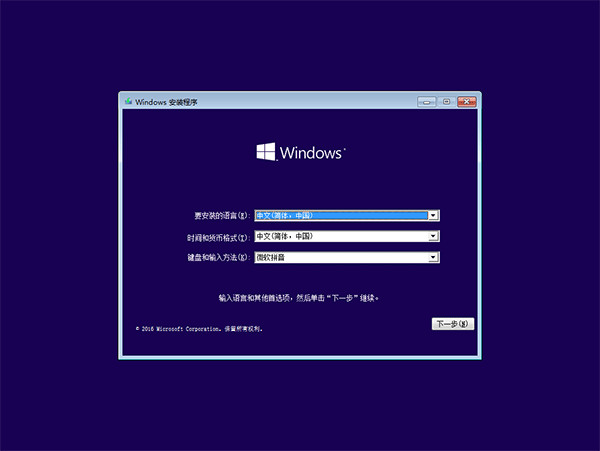
3、不要点击界面任何功能,直接按shift+F10打开命令提示符;
4、执行如下命令(注意留空格):
bcdedit /set {default} bootmenupolicy legacy
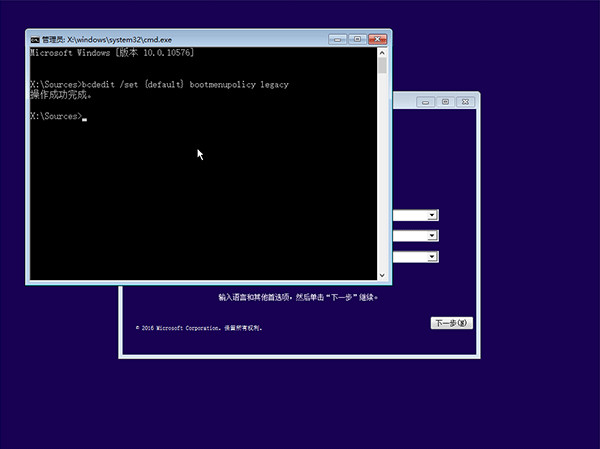
5、重启电脑即可在开机画面(微软蓝色logo)前按F8进入安全模式选项菜单(如第一幅插图)
虽然这种方式稍显麻烦,但总算是可以救急。而且如果你的电脑并未开启“快速启动”,那么这项设置“一劳永逸”,今后想在开机进入安全模式就可以直接按F8,而不必非要进入系统之后再设置。
如果想恢复到默认的状态,可以在管理员模式下的“命令提示符”运行如下命令进行恢复:
bcdedit /set {default} bootmenupolicy standard
然后再次开启“快速启动”即可。
根据以上讲解的win10使用bat命令行进安全模式的详细步骤介绍,你们是不是都学会了呢?
相关文章:
1. Win10管理员权限开启方法2. Win10系统怎么打开Microsoft帐户?Win10系统打开Microsoft的帐户方法3. Win10怎么阻止推送Win11升级消息?Win10阻止推送Win11升级消息方法4. 华为笔记本如何重装系统win10?华为笔记本重装Win10系统步骤教程5. 如何纯净安装win10系统?uefi模式下纯净安装win10系统图文教程6. Win10系统连接无线网络无Internet访问怎么办?7. Win10装Win7系统出现蓝屏怎么解决?Win10重装Win7后蓝屏解决办法8. Win10专业版系统电脑找不到音频设备怎么办?9. Win10系统的Edge浏览器怎么进行长截图?10. Win10系统笔记本电脑卡住不动怎么办?Win10电脑桌面卡死了怎么解决?
排行榜

 网公网安备
网公网安备